Keynote

iPhone 上的 Keynote 簡介
您可以使用 Keynote 製作引人注目簡報,可以包含風趣的動畫效果、有趣的過場效果以及專業的修飾效果。
若要製作 Keynote 簡報,您都會以主題開始,然後依您的需求修改。主題中的幻燈片包含暫存區影像和文字,且其樣式設為標題和內文內容。
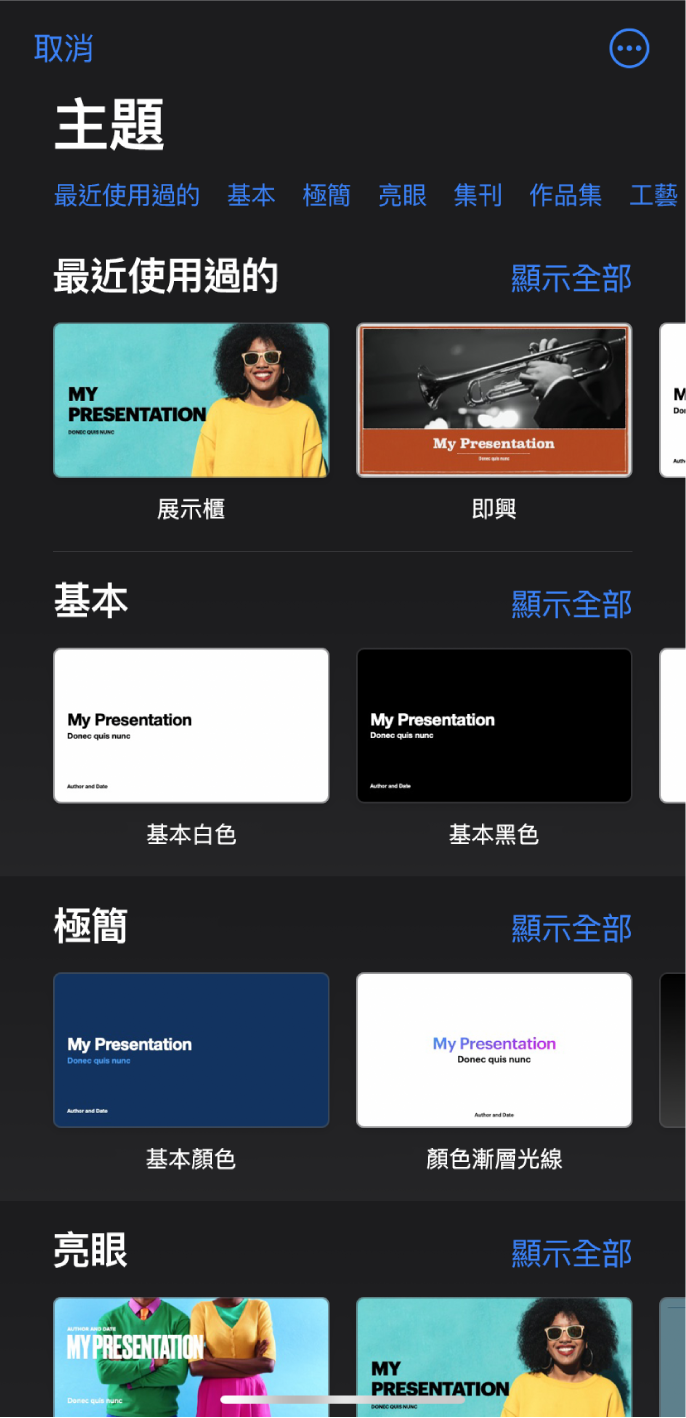
若要建立簡報,請用自己的內容來取代暫存區內容,或刪除不需要的暫存區。您也可以在任何幻燈片中加入其他物件,如形狀、照片和圖表。
當您選擇物件(影像、形狀、圖表、表格或輸入格),然後點一下 ![]() 時,您會看到所選物件類型的格式控制項目。
時,您會看到所選物件類型的格式控制項目。
您可以套用新樣式來快速更改所選文字或物件的外觀。點一下其中一個不同的樣式以更改物件外觀,或使用樣式選項依照您的喜好自訂物件外觀。
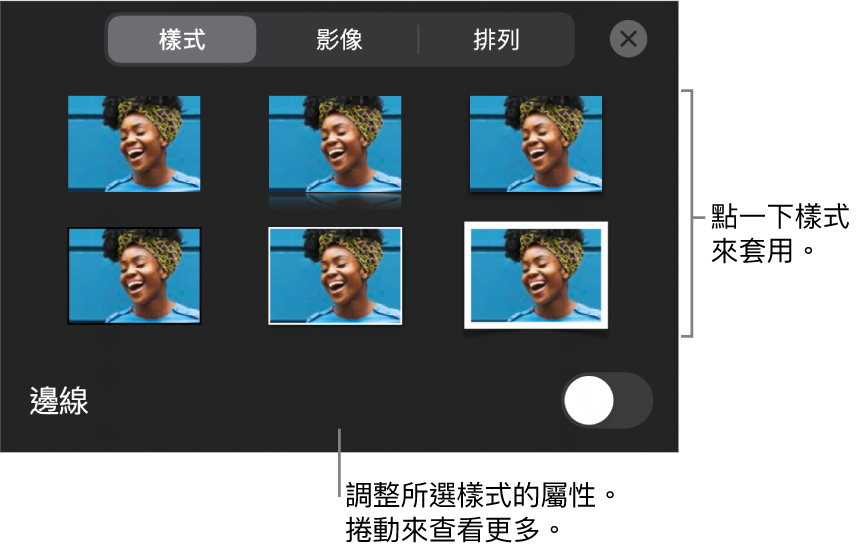
本手冊可協助您在 iPhone 上開始使用 Keynote 10.2。若要在 iPhone 上查看 Keynote 的版本,請前往「設定」![]() > Keynote。
> Keynote。
若要開始使用 Keynote,請點一下下方其中一個「也請參閱」連結,或點一下頁面最上方附近的「目錄」按鈕來查看此使用手冊中的所有主題。您也可以從 Apple Books(如有提供)下載手冊。
感謝您的寶貴意見。